vivox9桌面时间怎么设?自定义样式与隐藏方法详解
vivox9桌面时间怎么设:全面指南与个性化设置技巧

对于使用vivo X9智能手机的用户来说,桌面时间的个性化设置不仅能提升手机的美观度,还能根据自己的使用习惯优化信息展示效率,vivo X9基于Funtouch OS系统(基于Android深度定制),提供了丰富的桌面时间设置选项,包括字体大小、样式、颜色、小部件布局等,本文将详细介绍如何通过不同方式调整桌面时间显示,并分享一些高级个性化技巧,帮助用户充分挖掘设备的潜力。
通过系统设置调整时间显示
最基础的时间设置是通过系统菜单完成的,主要包括时间格式、24小时制切换等操作,这些设置虽然不直接改变桌面时间的外观,但确保了时间显示的准确性,是所有个性化调整的前提。
-
进入设置菜单:在桌面状态下,从屏幕顶端向下滑动打开通知栏,点击右上角的齿轮图标(设置),或直接在应用列表中找到“设置”应用并打开。
-
调整日期和时间:在设置菜单中,向下滑动找到“系统与更新”选项(部分系统版本可能显示为“系统管理”),点击进入后选择“日期和时间”,用户可以:
- 自动确定日期和时间:建议开启此选项,手机会通过网络自动同步时间,避免因手动设置错误导致的时间偏差。
- 使用24小时制:默认为12小时制(上午/下午),勾选此选项可切换为24小时制(如14:30),适合习惯军事时间或需要精确计时的用户。
- 选择时区:系统会根据网络自动定位时区,若需手动调整,可点击“时区”并从列表中选择对应城市。
完成以上设置后,锁屏和桌面的时间显示格式将同步更新,这是所有时间相关设置的基础,确保后续个性化调整时时间信息准确无误。
通过桌面小部件调整时间样式
vivo X9的桌面支持添加多种小部件(Widget),其中时间小部件是直接控制桌面时间显示外观的核心工具,通过更换或自定义小部件,用户可以改变时间字体、颜色、背景等元素。
-
添加时间小部件:
- 在桌面空白处长按,进入桌面编辑模式,点击“小部件”选项。
- 向左滑动小部件列表,找到“时钟”或“时间”类小部件(通常包含数字时钟、模拟时钟等样式)。
- 选择喜欢的小部件样式,长按并拖动到桌面合适位置,常见的小部件类型包括:
- 数字时钟:以数字形式显示时间,支持多种字体和颜色。
- 模拟时钟:传统表盘样式,可自定义表盘颜色、指针样式等。
- 组合小部件:同时显示时间、日期、天气等信息,节省桌面空间。
-
自定义小部件样式:

- 部分小部件支持长按后进入编辑模式(不同小部件操作方式可能略有差异)。
- 数字时钟小部件:点击后可切换字体(如默认字体、数字字体、艺术字体等)、调整字体大小、选择颜色(纯色或渐变色)。
- 模拟时钟小部件:可更换表盘背景(图片或纯色)、指针颜色、添加刻度标记等。
- 若小部件不支持直接编辑,用户可尝试通过第三方小部件应用(如“Widgetsmith”或“KWGT”)实现更高级的自定义,但这些应用需要额外下载安装。
- 部分小部件支持长按后进入编辑模式(不同小部件操作方式可能略有差异)。
通过小部件调整,用户可以将桌面时间从默认的简约样式更换为更具个性化的设计,例如使用霓虹色字体搭配深色背景,或选择复古表盘样式搭配复古主题。
通过主题商店更换时间样式
vivo的主题商店提供了大量现成的主题,每个主题通常会包含配套的桌面时间样式、图标、壁纸等元素,通过更换主题,可以快速实现桌面的整体风格统一,包括时间显示的个性化。
-
进入主题商店:在桌面长按进入编辑模式,点击“主题”按钮,或从设置菜单中找到“主题”选项并进入主题商店。
-
选择主题:主题商店会根据“热门”、“最新”、“分类”等标签展示主题,用户可浏览不同风格的主题,如简约、科技、可爱、复古等,点击主题预览图查看详细效果,包括时间显示样式。
-
应用主题:选择喜欢的主题后,点击“应用”按钮,系统会自动下载并应用主题,主题中的时间样式会覆盖默认设置,用户无需单独调整时间小部件。
-
主题搭配技巧:
- 科技感主题:搭配冷色调(如蓝色、紫色)的数字时钟,字体选择等宽字体或科技感字体。
- 温馨主题:搭配暖色调(如橙色、黄色)的模拟时钟,表盘可选择木质或布纹纹理。
- 极简主题:选择无背景或纯色背景的数字时钟,字体大小适中,避免过多装饰元素。
需要注意的是,部分主题可能仅支持特定小部件样式,若用户希望保留自定义的小部件,可在应用主题后手动替换桌面小部件。
通过第三方应用实现高级自定义
若系统自带的小部件和主题无法满足需求,用户可通过第三方应用实现更精细的时间控制,例如动态时间显示、天气联动等。

-
推荐应用:
- KWGT(Kustom Widget Maker):一款功能强大的小部件制作工具,支持自定义时间字体、颜色、形状,甚至可以添加动态效果(如时间数字随秒数变化颜色)。
- Zooper Widget:类似KWGT,提供模板和自定义选项,适合制作包含时间、日期、日历等信息的组合小部件。
- Clock Widget Style:专注于时间小部件,提供多种预设样式,支持快速调整字体、颜色和背景。
-
使用步骤以KWGT为例:
- 下载并安装KWGT,打开后选择“新建小部件”。
- 在小部件编辑界面,添加“文本”元素,选择“时间”作为数据源。
- 点击文本元素,调整字体(可导入外部字体文件)、大小、颜色、对齐方式等。
- 添加背景元素(如纯色、图片或形状),调整透明度和边距。
- 完成后,点击“保存”,在桌面长按选择“小部件”,找到KWGT创建的小部件并添加到桌面。
通过第三方应用,用户可以实现时间显示的完全个性化,例如制作动态数字时钟(秒数变化时颜色渐变)或与天气联动的时钟(晴天显示太阳图标,雨天显示雨滴图标)。
桌面时间设置的常见问题与解决方法
-
时间显示不准确:
- 原因:未开启“自动确定日期和时间”或网络连接异常。
- 解决:进入“设置>系统与更新>日期和时间”,确保“自动确定日期和时间”已开启,并检查网络连接是否正常。
-
小部件无法添加或显示异常:
- 原因:存储空间不足或小部件应用兼容性问题。
- 解决:清理手机存储空间,或尝试重启手机后重新添加小部件,若问题持续,可卸载并重装小部件应用。
相关问答FAQs
问题1:vivo X9是否支持自定义桌面时间的字体?如何更换?
答:支持,用户可通过两种方式更换时间字体:一是通过桌面小部件编辑功能(部分小部件支持字体切换),二是使用第三方应用如KWGT,导入外部字体文件(如.ttf格式)并应用到时间显示中,具体步骤为:在KWGT中添加时间文本元素,点击字体选项,选择“导入字体”并选择下载好的字体文件,即可应用。
问题2:为什么更换主题后桌面时间样式没有变化?
答:可能是因为该主题未包含自定义时间小部件,或用户手动添加的小部件覆盖了主题默认样式,解决方法是:在桌面长按进入编辑模式,删除当前时间小部件,然后重新从主题商店下载并应用该主题的主题包,确保主题自带的小部件被正确加载,若仍无变化,可尝试联系主题开发者或更换其他主题。
版权声明:本文由环云手机汇 - 聚焦全球新机与行业动态!发布,如需转载请注明出处。


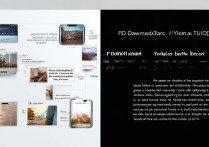
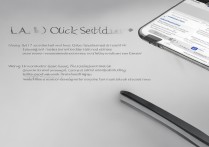








 冀ICP备2021017634号-5
冀ICP备2021017634号-5
 冀公网安备13062802000102号
冀公网安备13062802000102号